Logfiler
Logfiler indeholder oplysninger om vigtige programhændelser, som er sket, og giver en oversigt over registrerede trusler. Logfiler er et vigtigt værktøj i systemanalyse, trusselsregistrering samt fejlfinding. Logføring udføres aktivt i baggrunden uden brugerens medvirken. Oplysninger registreres baseret på indstillingerne for aktuelt logomfang. Du kan få vist tekstbeskeder og logfiler direkte fra ESET Endpoint Antivirus-miljøet. Du kan også arkivere logfiler.
Logfilerne kan åbnes i hovedprogramvinduet ved at klikke på Værktøjer > Logfiler. Vælg den ønskede logfiltyper i rullemenuen Logfil. De tilgængelige logfiler er følgende:
- Registreringer – Denne log indeholder detaljerede oplysninger om registreringer og infiltrationer, der er registreret af ESET Endpoint Antivirus. Oplysningerne omfatter registreringstidspunkt, navnet på registreringen, placeringen, den udførte handling samt navnet på den bruger, der var logget ind på det tidspunkt, hvor infiltrationen blev registreret. Dobbeltklik på en logpost for at få vist detaljer i et separat vindue. Ikke-rensede infiltrationer markeres altid med rød tekst på en lyserød baggrund, rensede infiltrationer markeres med gul tekst på en hvid baggrund. Ikke-rensede potentielt uønskede eller potentielt usikre programmer markeres med gul tekst på en hvid baggrund.
- Hændelser – Alle vigtige handlinger, der udføres af ESET Endpoint Antivirus, registreres i hændelseslogfiler. Hændelsesloggen indeholder oplysninger om hændelser og fejl, som er opstået i programmet. Den er designet til at hjælpe systemadministratorer og brugere med at løse problemer. Ofte vil de oplysninger, der findes her, hjælpe dig med at finde en løsning til et problem, der sker i programmet.
- Computerscanning – Alle scanningsresultater vises i dette vindue. Hver linje svarer til en enkelt computerkontrol. Dobbeltklik på en linje for at se detaljerne om den pågældende scanning.
- Blokerede filer – Indeholder lister over blokerede filer, der ikke kunne åbnes, da der blev oprettet forbindelse til ESET Enterprise Inspector. Protokollen viser årsagen og det kildemodul, der blokerede filerne, samt det program og den bruger, der kørte filen. Du kan finde flere oplysninger i onlinebrugervejledningen til ESET Enterprise Inspector.
- Sendte filer – Indeholder fortegnelser over filer, der er sendt til ESET LiveGrid® eller ESET LiveGuard til analyse.
- Overvågningslogge – De enkelte logfiler indeholder oplysninger om den dato og det klokkeslæt, da ændringen blev udført, typen af ændring, beskrivelse, kilde og bruger. Se Overvågningslogge for at få flere oplysninger.
- HIPS – Indholder poster med bestemte regler, som er markeret til registrering. Protokollen viser det program, som har kaldt handlingen, resultatet (om reglen er tilladt eller forbudt) og navnet på den regel, der er oprettet.
- Netværksbeskyttelse – I firewall-loggen vises alle fjernangreb, der er registreret af Beskyttelse mod netværksangreb. Her kan du finde oplysninger om alle angreb mod computeren. Kolonnen Hændelse viser de registrerede angreb. Kolonnen Kilde fortæller dig mere om hackeren. I kolonnen Protokol vises den kommunikationsprotokol, der bruges til angrebet. Analyse af logfilen for netværksbeskyttelse kan hjælpe dig med at registrere forsøg på at infiltrere systemet i tide og dermed forhindre uautoriseret adgang til systemet. Du kan finde flere oplysninger om bestemte netværksangreb i IDS og avancerede indstillinger.
- Filtrerede websteder – Denne liste er nyttig, hvis du vil se en liste over websteder, der er blokeret af Internetbeskyttelse. I disse logfiler kan du se tidspunkt, URL-adresse, bruger og program, der oprettede en forbindelse til det bestemte websted.
- Enhedskontrol – Indeholder poster over flytbare medier eller enheder, der blev tilsluttet computeren. Det er kun enheder med en regel for enhedskontrol, der registreres i logfilen. Hvis reglen ikke matcher en tilsluttet enhed, oprettes der ikke en logangivelse for en tilsluttet enhed. Her kan du også se detaljer, f.eks. enhedstype, serienummer, leverandørnavn og mediestørrelse (hvis den findes).
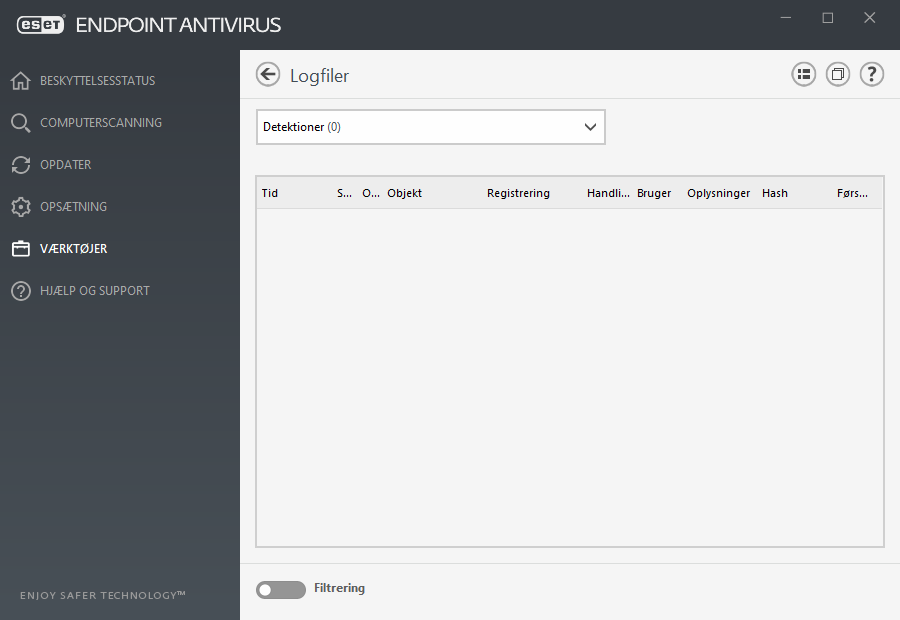
Vælg indholdet i en af logfilerne, og tryk på Ctrl + C for at kopiere det til udklipsholderen. Hold Ctrl + Shift nede for at vælge flere poster.
Klik på ![]() Filtrering for at åbne vinduet Logfiltrering, hvor du kan definere filtreringskriterierne.
Filtrering for at åbne vinduet Logfiltrering, hvor du kan definere filtreringskriterierne.
Højreklik på en bestemt post for at åbne genvejsmenuen. Følgende valgmuligheder findes i genvejsmenuen:
- Vis – Viser mere detaljerede oplysninger om den valgte logfil i et nyt vindue.
- Filtrer de samme poster – Når du har aktiveret dette filter, kan du kun se poster af samme type (diagnosticeringer, advarsler osv.).
- Filtrer – Når du har klikket på denne indstilling, kan du definere filtreringskriterier for de enkelte logposter i vinduet Logfiltrering.
- Aktivér filter – Aktiverer filterindstillinger.
- Deaktiver filter – Rydder alle filterindstillinger (som beskrevet ovenfor).
- Kopiér/Kopiér alt – Kopierer oplysninger om alle posterne i vinduet.
- Slet/Slet alt – Sletter de(n) valgte post(er) eller alle viste poster – denne handling kræver administratorprivilegier.
- Eksportér – Eksporterer oplysninger om den eller de markerede poster i XML-format.
- Eksportér alle – Eksportér oplysninger om alle poster i XML-format.
- Find/Find næste/Find forrige – Når du har klikket på denne indstilling, åbnes vinduet Logfiltrering, hvor du kan definere filtreringskriterier for at fremhæve den specifikke post.
- Opret udeladelse – Opret en ny registreringsudeladelse ved hjælp af en guide (ikke tilgængelig for registrering af malware).
